Puoi rendere la barra delle applicazioni di Windows 11 completamente trasparente con questa guida descritta passo passo e rendere unico il vostro desktop
La barra delle applicazioni di Windows 11 si estende dal lato sinistro dello schermo al lato destro per impostazione predefinita. Microsoft ha modificato l’allineamento predefinito per centrarlo su Windows 11, ma nell’aggiornamento da Windows 10 ha rimosso diverse opzioni dalla barra delle applicazioni di Windows 11.
La barra delle applicazioni di Windows 11 è priva di diverse opzioni, alcune delle quali erano supportate nelle versioni precedenti di Windows, altre non sono mai state supportate in modo nativo ma solo da strumenti di terze parti. Ecco come avere opzioni di personalizzazione aggiuntive su Windows 11.
Anche le attività di base che non sono state rimosse del tutto, come la modifica delle dimensioni della barra delle applicazioni, non sono più semplici sui dispositivi Windows 11. Il software di terze parti viene in soccorso e programmi come RoundedTB o Start11 reintroducono funzionalità, come lo spostamento della barra delle applicazioni in alto, che Microsoft ha rimosso o reso difficile modificare per impostazione predefinita.
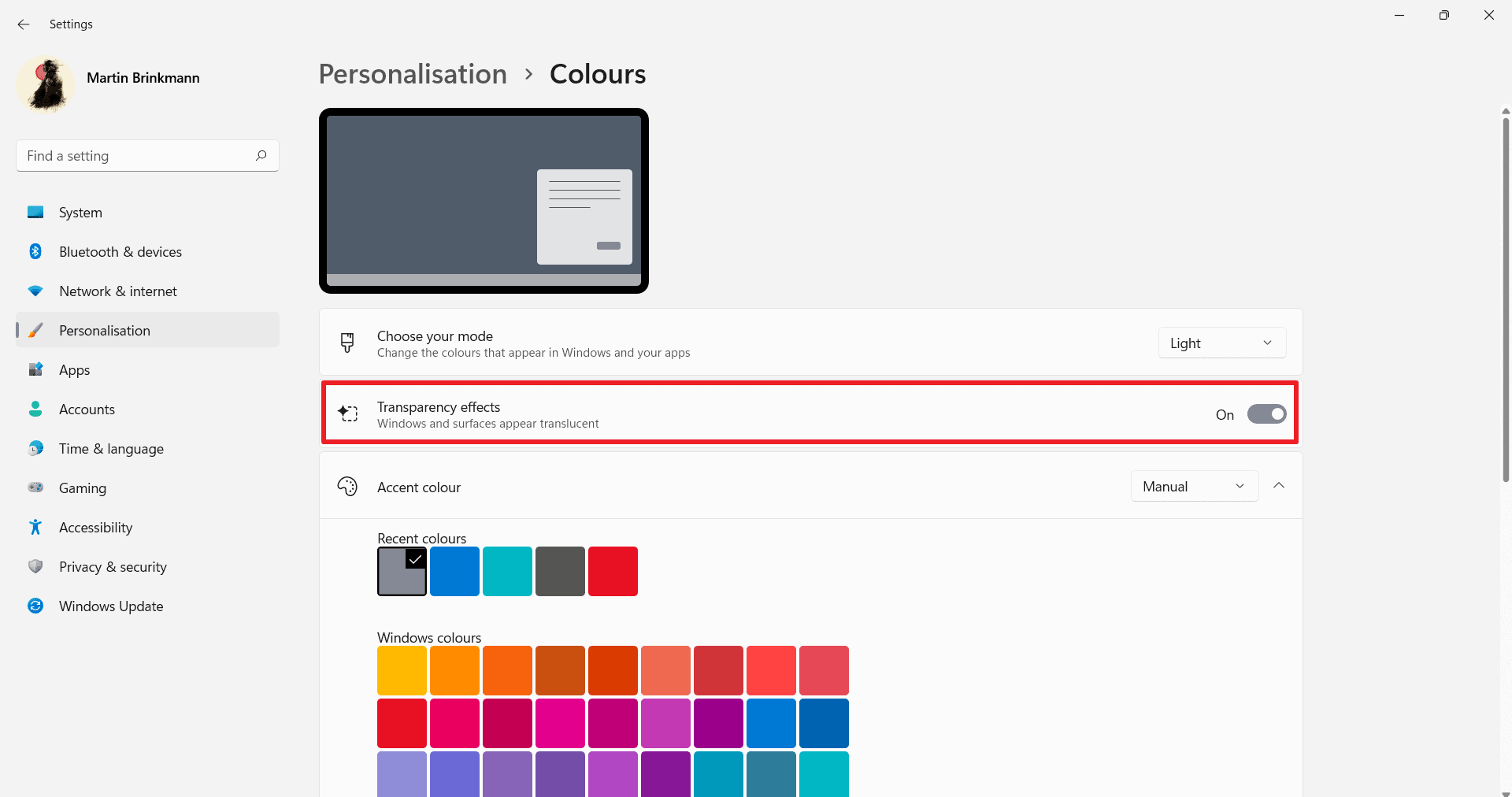
Anche gli utenti di Windows 11 che desiderano rendere trasparente la barra delle applicazioni sui propri dispositivi possono farlo. Il sistema operativo include un’opzione per applicare un effetto di trasparenza alle finestre e alla barra delle applicazioni, ma non è un effetto di trasparenza al 100%.
Ecco come verificare questsa opzione
- Seleziona Start e poi Impostazioni per aprire l’applicazione Impostazioni o usa la scorciatoia da tastiera Windows-I.
- Vai su Personalizzazione -> Colori.
- Attiva l’opzione “Effetti di trasparenza“. La barra delle applicazioni dovrebbe cambiare colore quando si modifica il valore del parametro.
È necessario un software di terze parti per rendere la barra delle applicazioni completamente trasparente su Windows 11 e noi vi diciamo come fare.
Barra delle applicazioni completamente trasparente su Windows 11: Ecco come
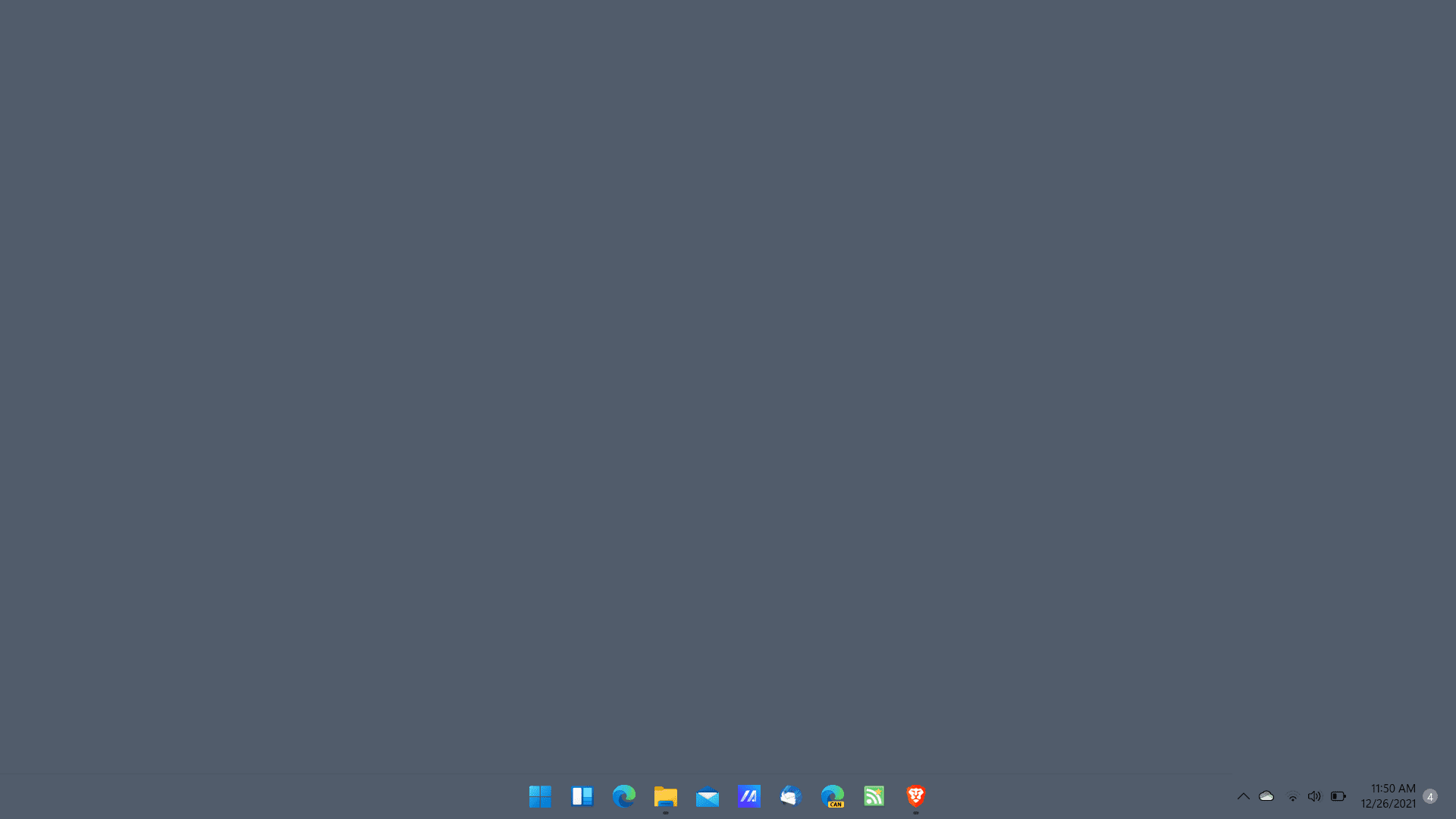
Scarica l’ultima versione dell’applicazione open source TranslucentTB dal repository GitHub. Scarica il file TransluscentTB.appinstaller dal repository ed eseguilo per installare l’applicazione sul dispositivo con Windows 11 ed una volta installato, avvialo.
L’app aggiunge un’icona all’area della barra delle applicazioni quando viene eseguita. Fai clic con il pulsante destro del mouse sull’icona e selezionare Desktop -> Cancella per ottenere una barra delle applicazioni completamente trasparente.
L’applicazione supporta altri stati della barra delle applicazioni e puoi giocare con quelle impostazioni per trovare quello che ti piace di più. I colori possono essere personalizzati per ogni stato, ad eccezione dello stato normale che ha un colore preimpostato dal sistema.
INDICE DEI CONTENUTI







































Lascia un commento
Visualizza commenti